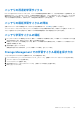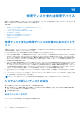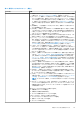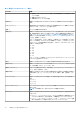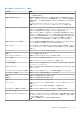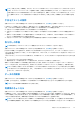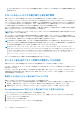Users Guide
Table Of Contents
- Dell EMC Server Administrator Storage Management 10.1.0.0
- 目次
- 概要
- はじめに
- RAID の概念について
- ストレージ状態およびタスクへのクイックアクセス
- PCI Express ソリッドステートデバイスサポート
- ストレージ情報およびグローバルタスク
- コントローラ
- コントローラ
- RAID コントローラテクノロジ - SATA および SAS
- RAID コントローラ機能
- コントローラ — 対応 RAID レベル
- コントローラ — 対応ストライプサイズ
- RAIDコントローラーの読み取り、書き込み、およびディスク キャッシュ ポリシー
- PERC コントローラにおけるバックグラウンド初期化
- 非 RAID コントローラの説明
- ファームウェアまたはドライババージョン
- コントローラの正常性
- コントローラプロパティとタスク
- コントローラタスク
- 仮想ディスクの作成
- コントローラアラームの有効化
- コントローラアラームの無効化
- コントローラアラームをオフにする
- コントローラアラームのテスト
- 再構築率の設定
- コントローラの設定のリセット
- コントローラログファイルのエクスポート
- 外部設定操作
- 外部設定のインポート
- 外部設定のインポートまたはリカバリ
- 外部設定のクリア
- 外部仮想ディスク内の物理ディスク
- バックグラウンド初期化率の設定
- 整合性チェック率の設定
- 再構成率の設定
- 冗長パス構成の設定
- 巡回読み取りモードの設定
- 巡回読み取りの開始と停止
- コントローラプロパティの変更
- 物理ディスク電源の管理
- 保存キャッシュの管理
- 暗号化キー
- 非 RAID ディスクへの変換
- RAID 対応ディスクへの変換
- コントローラモードの変更
- RAID0 の自動設定操作
- RAIDコントローラーの自動設定動作の設定
- システム設定のロックダウンモード
- 使用可能なレポートの表示
- PERC 9/PERC 10/PERC 11ハードウェア コントローラーのサポート
- BOSS RAIDコントローラーのサポート
- エンクロージャとバックプレーン
- バックプレーン
- エンクロージャ
- エンクロージャ管理
- エンクロージャの空いているコネクタの特定
- エンクロージャコンポーネント
- コネクタ
- テープドライブ
- RAID コントローラバッテリ
- 物理ディスクまたは物理デバイス
- 物理ディスクまたは物理デバイスの交換のためのガイドライン
- システムへの新しいディスクの追加
- SMART アラートを受けた物理ディスクの交換
- その他のディスク手順
- 物理ディスクまたは物理デバイスのプロパティ
- 物理ディスクまたは物理デバイスのタスク
- 物理ディスクタスク
- 仮想ディスク
- 仮想ディスクを作成する前の考慮事項
- 仮想ディスクの作成
- 仮想ディスクの再構築または移行
- 仮想ディスク再構成と容量拡張の開始とターゲットRAIDレベル
- 冗長仮想ディスクの整合性の維持
- 冗長情報の再構築
- 仮想ディスクの不良ブロックの管理
- 不良ブロックのクリアに関する推奨事項
- 仮想ディスクプロパティおよびタスク
- 物理ディスク — 使用できるタスク
- 仮想ディスク作成の簡易設定ウィザード
- 仮想ディスク作成の簡易設定ウィザード(手順 2)
- 仮想ディスク作成の詳細設定ウィザード
- 仮想ディスク作成の詳細設定ウィザード(手順 2)
- 仮想ディスク作成の詳細設定ウィザード(手順 3)
- スパン編集
- 仮想ディスクタスク - 再設定(手順 1/3)
- 仮想ディスクタスク - 再設定(手順 2/3)
- 仮想ディスク容量拡張のための仮想ディスクの再設定 - 手順 2/3
- 仮想ディスクタスク - 再設定(手順 3/3)
- 低速および高速初期化
- ディスクのフォーマットまたは初期化
- 仮想ディスクの削除
- 仮想ディスクの名前変更
- 仮想ディスクのポリシーの変更
- ミラーの分割
- ミラーの解除
- 専用ホットスペアの割り当てと割り当て解除
- 仮想ディスクタスク - メンバーディスクの交換(手順 1/2)
- 仮想ディスクタスク - メンバーディスクの交換(手順 2/2)
- システム間の物理ディスクおよび仮想ディスクの移動
- ホットスペアでの仮想ディスクの保護
- トラブルシューティング
- 一般的なトラブルシューティング手順
- 仮想ディスクのトラブルシューティング
- 特定の問題の状況と解決方法
- 物理ディスクがオフラインまたはエラー状態と表示される
- [置換]、[センス]、または [メディア] エラーを伴う [不良ブロック] アラートの受信
- 再構築中または仮想ディスクが劣化中にアラート 2146~2150 を受信した場合
- 入出力、整合性チェック、フォーマットなどの操作中にアラート 2146~2150 を受信した場合
- 読み取りおよび書き込み操作で問題が発生する
- タスクメニューオプションが表示されない
- 再起動中に破損ディスクまたはドライブメッセージによって自動チェックの実行が提案される
- Windows が休止状態になった後で間違った状態とエラーメッセージが表示される
- Storage Management で温度プローブ状態のアップデート前に遅延が生じる
- Storage Management で再起動後にストレージデバイス表示の遅延が生じる
- リモートシステムにログインできない
- Microsoft Windows Server 2003 を実行するリモートシステムに接続できない
- Mozilla ブラウザでの仮想ディスク表示エラーの再設定
- 物理ディスクがエンクロージャオブジェクトではなくコネクタオブジェクト下に表示される
- PCIe SSD のトラブルシューティング
- よくあるお問い合わせ(FAQ)
- 対応機能
- ストレージコンポーネントの正常性状態の特定
- 正常性状態のロールアップ - バッテリが充電中または切れている
- 正常性状態のロールアップ - 仮想ディスク内の物理ディスクが故障または取り外し済み
- 正常性状態のロールアップ - 仮想ディスク内の物理ディスクが非対応、部分的または恒久的に劣化
- 正常性状態のロールアップ - 仮想ディスク内のすべての物理ディスクが外部状況
- 正常性状態のロールアップ - 仮想ディスク内の一部の物理ディスクが外部状況
- 正常性状態のロールアップ - 仮想ディスクが劣化、物理ディスクが故障または再構築中
- 正常性状態のロールアップ - 仮想ディスクが失敗
- 正常性状態のロールアップ - 非対応のファームウェアバージョン
- 正常性状態のロールアップ - エンクロージャ電源装置が故障または電源接続が取り外された
- 正常性状態のロールアップ - エンクロージャファンの 1 つが故障
- 正常性状態のロールアップ - エンクロージャ EMM の 1 つが故障
- 正常性状態のロールアップ - エンクロージャ温度プローブの 1 つに不具合が発生
- 正常性状態のロールアップ - エンクロージャへの両方の電源接続を喪失
- 正常性状態のロールアップ - 1 つ以上の物理ディスクが故障
- 正常性状態のロールアップ - 物理ディスクが再構築中
- Dell EMC PowerEdgeサーバーのシリーズの特定
も、新しく割り当てたホットスペアでデータは再構築されません。元のホットスペアの物理ディスクで再構築を再初期化する
必要があります。
グローバルホットスペアの割り当てと割り当て解除
お使いのコントローラがこの機能をサポートするかどうかを確認するには、「対応機能」を参照してください。
グローバルホットスペアは、ディスクグループの一部になっている未使用のバックアップディスクです。ホットスペアはスタンバ
イモードになります。仮想ディスクで使用されている物理ディスクに障害が発生すると、割り当てられたホットスペアが有効にな
り、システムに割り込みされたり介入要求されることなく、故障した物理ディスクと置換されます。ホットスペアが有効になる
と、故障した物理ディスクを使用していたすべての冗長仮想ディスクのデータが再構築されます。
ホットスペアの割り当ては、ディスクの割り当てを解除し、必要に応じて別のディスクを割り当てることで変更できます。複数の
物理ディスクをグローバルホットスペアとして割り当てることができます。
メモ: PERC S100 および S300 コントローラでは、グローバルホットスペア上に空き容量があれば、故障した物理ディスクを交
換した後もスペアとして機能します。
グローバルホットスペアの割り当てと割り当て解除は手動で行う必要があります。グローバルホットスペアは特定の仮想ディス
クには割り当てられません。仮想ディスクにホットスペアを割り当てる(仮想ディスク内でエラーが発生する物理ディスクの代替
となります)場合は、「[専用ホットスペアの割り当てと割り当て解除]」を参照してください。
メモ: 仮想ディスクを削除する場合、コントローラに関連する最後の仮想ディスクが削除されると、割り当てられたグローバ
ルホットスペアがすべて自動的に割り当て解除される可能性があります。ディスクグループの最後の仮想ディスクを削除する
と、割り当て済みの専用ホットスペアがすべて自動的にグローバルホットスペアになります。
メモ: PERC H310、H700、H710、H710P、H800、H810、H330、H730、H730P、H730P MX、H740P、H745P MX、H830、
H840、PERC FD33xD/FD33xS、PERC H745、PERC H345、PERC H755 前面、PERC H755N 前面、PERC 755N アダプター コン
トローラーでは、選択したドライブのいずれかが[スピンダウン]状態である場合、次のメッセージが表示されます:The
current physical drive is in the spun down state. Executing this task on this drive takes
additional time, because the drive needs to spun up.
ホットスペアに関連したサイズ要件とその他の考慮事項を把握しておいてください。
オンラインまたはオフライン状態での物理ディスクの設定
お使いのコントローラがこの機能をサポートするかどうかを確認するには、「対応機能」を参照してください。
[オンライン ]および [オフライン ]タスクは、冗長仮想ディスクに含まれ PERC コントローラに接続されている物理ディスクの
みを対象にしています。
[オフライン ]タスクは、取り外し前にディスクを無効にする場合に使用します。[オンライン ]タスクは、オフラインディスク
を再度有効にする場合に選択します。場合によっては、故障したディスクで [オンライン ]タスクを使用して、ディスクのデー
タの回復を試みることができます。
物理ディスクをオンラインまたはオフラインにする
物理ディスクをオンラインまたはオフラインにするには、次の手順を実行します。
1. オンラインまたはオフラインにする必要のある物理ディスクを確認します。このタスクを実行するとデータが損失することが
あります。必要に応じてデータをバックアップします。物理ディスクを点滅させるには [点滅] をクリックします。
2. 準備ができたら [オンライン ]または [オフライン] をクリックするか、[前のページに戻る ]をクリックします。
Storage Management でオンラインまたはオフラインを見つけるには
Storage Management でこのタスクを検索するには、次の手順を実行します。
1. [Server Administrator] ウィンドウのシステムツリーで、[ストレージ] を展開してコントローラオブジェクトを表示します。
2. コントローラ オブジェクトを展開します。
3. コネクタ オブジェクトを展開します。
4. エンクロージャまたは バックプレーン オブジェクトを展開します。
120 物理ディスクまたは物理デバイス